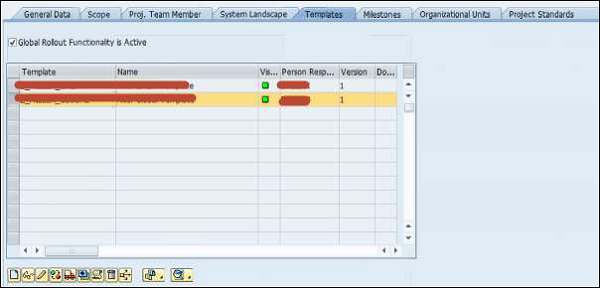एसएपी सोलमैन - टेम्पलेट प्रबंधन
एसएपी समाधान प्रबंधक में, टेम्पलेट प्रबंधन का उपयोग करके आप वैश्विक स्तर पर खाका बना सकते हैं - ब्लूप्रिंट दस्तावेजों, व्यावसायिक परिदृश्यों और कॉन्फ़िगरेशन के लिए और उन्हें वितरित किया जा सकता है। अन्य परियोजनाओं और समाधानों में टेम्पलेट्स का पुन: उपयोग किया जा सकता है।
एक खाका बनाना
एसएपी समाधान प्रबंधक में, एक टेम्पलेट बनाने के लिए, आपको एक टेम्पलेट प्रोजेक्ट के साथ शुरू करना होगा।
Step 1 - प्रोजेक्ट एडमिनिस्ट्रेशन पर जाएं,

Step 2- इसके बाद, प्रोजेक्ट नाम दर्ज करें और प्रोजेक्ट प्रकार चुनें। प्रोजेक्ट का प्रकार होगाTemplate Projectटेम्पलेट बनाने के लिए। उस समाधान का चयन करें जहाँ आप इस प्रोजेक्ट को बनाना चाहते हैं।
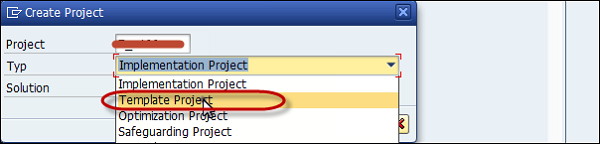
Step 3 - अगली विंडो में, आपको निम्न विवरण दर्ज करना होगा- भाषा, प्रोजेक्ट शीर्षक, व्यक्ति जिम्मेदार, और सामान्य टैब के तहत अन्य विकल्प।
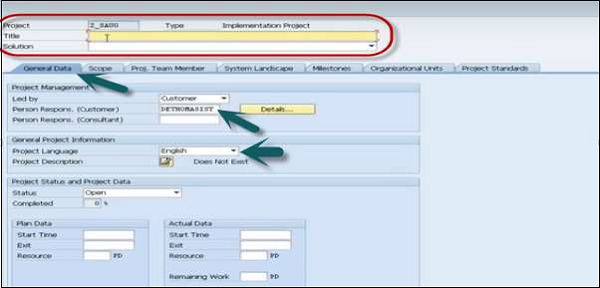
Step 4- सभी विवरण दर्ज करने के बाद, शीर्ष पर स्थित सेव बटन पर क्लिक करें। आपको सेलेक्ट करना हैEnhancement version तथा Release। जारी रखें पर क्लिक करें। पैकेज → जारी रखें का चयन करें।
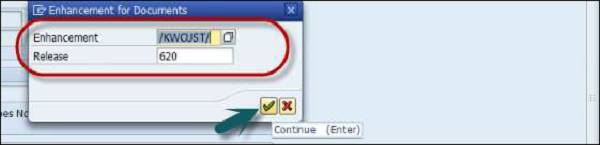
Step 5 - अगला क्लिक करें Templatesसबसे ऊपर टैब करें। दबाएंCreate Templateबटन। टेम्पलेट और नाम दर्ज करें और जारी रखें पर क्लिक करें।

Step 6- आप एक परियोजना में कई टेम्पलेट बना सकते हैं। चुनते हैंGlobal Rollout Functionality is Active टेम्प्लेट के लिए।
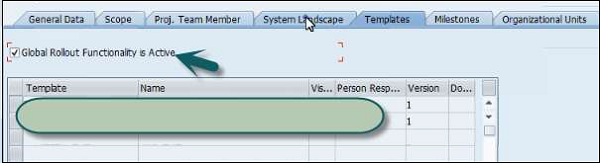
Step 7 - पर जाएं System Landscapeटैब और परियोजनाओं को जोड़ने के लिए तार्किक घटक / प्रणाली का चयन करें। आप किसी विशेष प्रणाली / तार्किक घटक की खोज कर सकते हैं।
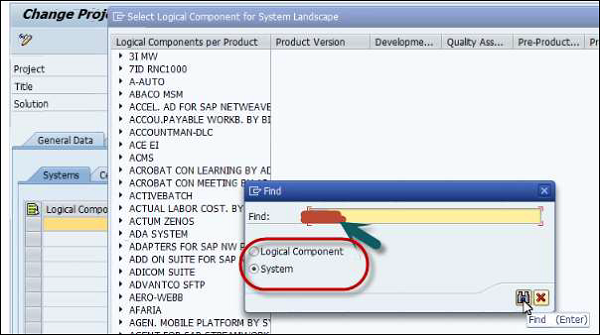
Step 8 - जब सिस्टम लैंडस्केप के तहत सभी तार्किक घटकों का चयन किया जाता है, तो शीर्ष पर स्थित सहेजें बटन पर क्लिक करें।

Step 9 - आगे बिजनेस ब्लूप्रिंट संरचना को परिभाषित करें, पर जाएं Edit → Business Blueprint Fill।
Step 10 - संरचना फ़ाइल का चयन करें → ओपन → जारी रखें।

Step 11 - इसके बाद बिजनेस ब्लूप्रिंट को परिभाषित करना है, गोटो → प्रोजेक्ट → बिजनेस ब्लूप्रिंट पर क्लिक करें

Step 12- बाएं फलक में व्यावसायिक परिदृश्य पर नेविगेट करें। परिदृश्य नाम चुनें। के लिए जाओStructure → Scenario Name and select Scenario।
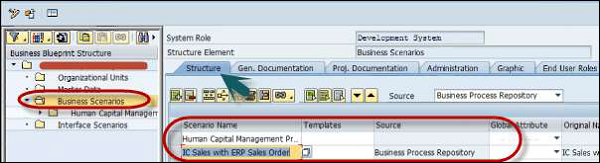
Step 13- टेम्पलेट्स असाइन करें और वैश्विक विशेषताओं को सेट करें। टेम्प्लेट पर जाएं और बनाए गए टेम्प्लेट चुनें।
विशेषताओं का चयन करने के लिए, पर जाएं Global Attributeऔर ड्रॉप-डाउन सूची से ग्लोबल का चयन करें। एक बार जब आप टेम्प्लेट और वैश्विक विशेषताओं का चयन कर लेते हैं, तो शीर्ष पर स्थित सेव बटन पर क्लिक करें।

परियोजनाओं के लिए टेम्प्लेट जारी करना
परियोजनाओं के लिए खाके जारी करना,
Step 1 - क्लिक करें Goto → Project Dataमुख्य स्क्रीन पर आने के लिए। के पास जाओTemplateटैब और टेम्प्लेट चुनें। क्लिकChange Visibility टेम्प्लेट जारी करने के लिए।
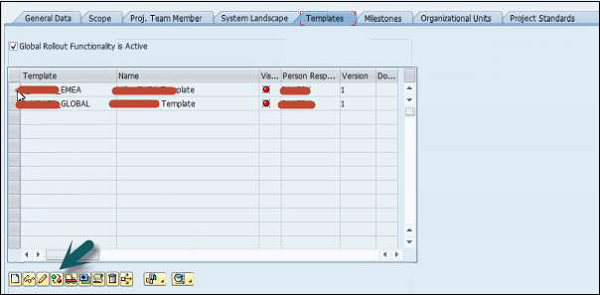

दोनों टेम्पलेट दृश्यता को ग्रीन में बदल देंगे और उनका उपयोग परियोजनाओं में किया जा सकता है।